Android पर काम नहीं कर रहे USB-C को HDMI में ठीक करें - TechCult
अनेक वस्तुओं का संग्रह / / May 04, 2023
यूएसबी-सी टू एचडीएमआई एंड्रॉइड फोन को बाहरी डिस्प्ले से जोड़ने का एक लोकप्रिय तरीका है। हालाँकि, कभी-कभी उपयोगकर्ताओं को उन समस्याओं का सामना करना पड़ सकता है जहाँ USB-C से HDMI कनेक्शन उनके Android डिवाइस पर काम नहीं करता है। यह निराशाजनक हो सकता है, विशेष रूप से बड़ी स्क्रीन पर प्रस्तुति देने या सामग्री को स्ट्रीम करने का प्रयास करते समय। इस लेख में, हम यूएसबी-सी टू एचडीएमआई को एंड्रॉइड पर काम नहीं करने के लिए कुछ समाधानों का पता लगाएंगे, और सामान्य प्रश्न का उत्तर देंगे: क्या यूएसबी-सी टू एचडीएमआई एंड्रॉइड फोन के साथ काम करता है?
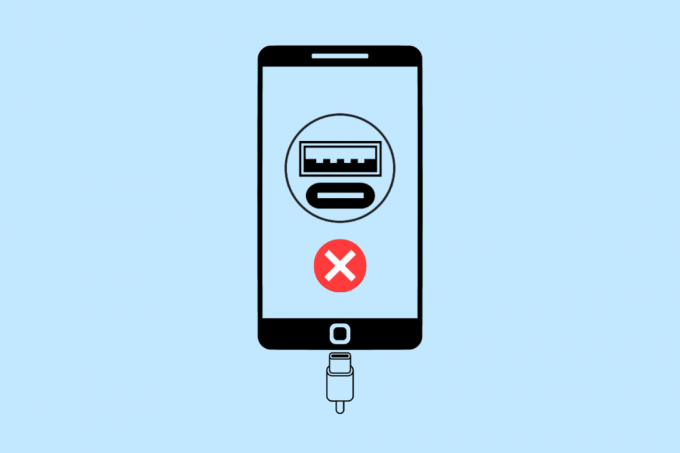
विषयसूची
एंड्रॉइड पर काम नहीं कर रहे यूएसबी-सी टू एचडीएमआई को कैसे ठीक करें
Android उपकरणों पर USB-C से HDMI के काम न करने के कई कारण हो सकते हैं:
- ग्राफ़िक्स कार्ड के लिए ड्राइवर पुराना या असंगत है, जिससे कनेक्शन में समस्या आ रही है।
- USB-C से HDMI केबल दोषपूर्ण या खराबी हो सकती है, जिससे कनेक्टिविटी समस्याएँ हो सकती हैं।
- टीवी पर MHL इनपुट सुविधा अक्षम है, जिसके परिणामस्वरूप कनेक्शन स्थापित करने में असमर्थता है।
- दोषपूर्ण एचडीएमआई एडाप्टर।
- मैलवेयर और वायरस सामान्य कार्यों को बाधित कर सकते हैं।
त्वरित जवाब
यह काम कर रहा है या नहीं, अपने डिवाइस के बंदरगाहों की जांच करने का प्रयास करें। केबल में खराबी है या नहीं यह जांचने के लिए केबल को अलग-अलग पोर्ट में इस्तेमाल करें। दोषपूर्ण केबल को एक नए काम करने वाले केबल से बदलें।
क्या यूएसबी-सी टू एचडीएमआई एंड्रॉइड फोन के साथ काम करता है?
हां, यदि आपके पास USB-C पोर्ट वाला Android फ़ोन है, तो आप अपने फ़ोन को HDMI मॉनीटर से कनेक्ट करने के लिए USB-C से HDMI केबल का उपयोग कर सकते हैं। एचडीएमआई ऑल्ट मोड के रूप में जानी जाने वाली यह सुविधा सैमसंग और Google जैसे निर्माताओं के नए एंड्रॉइड फोन द्वारा समर्थित है जिनके पास यूएसबी-सी चार्जिंग कनेक्शन हैं।
लेकिन एंड्रॉइड फोन के साथ यूएसबी-सी टू एचडीएमआई काम करने का एक वैकल्पिक जवाब है। ऐसा इसलिए है क्योंकि सभी एंड्रॉइड फोन एचडीएमआई ऑल्ट मोड का समर्थन नहीं करते हैं, इसलिए यह जांचना महत्वपूर्ण है कि यूएसबी-सी से एचडीएमआई केबल खरीदने से पहले आपका डिवाइस एमएचएल संगत है या नहीं।
विधि 1: डिवाइस ड्राइवर को अपडेट करें
हालाँकि एचडीएमआई पोर्ट या केबल के लिए किसी ड्राइवर की आवश्यकता नहीं होती है क्योंकि उनके पास एक स्वचालित पहचान सुविधा होती है जो कनेक्टेड डिवाइस के साथ संचार करती है। हालाँकि, यदि ग्राफ़िक्स ड्राइवर अद्यतन नहीं है, तो समस्याओं का सामना करने की संभावना है। नीचे दिए गए चरणों का पालन करके इसे आसानी से हल किया जा सकता है:
1. दबाओ विंडोज की, प्रकार डिवाइस मैनेजर, और क्लिक करें खुला.

2. इसका विस्तार करें अनुकूलक प्रदर्शन डिवाइस मैनेजर में श्रेणी और अपने ग्राफिक्स कार्ड पर राइट-क्लिक करें और विकल्प चुनें ड्राइवर अपडेट करें.

3. वह विकल्प चुनें जो कहता है, अपडेट किए गए ड्राइवर सॉफ़्टवेयर के लिए स्वचालित रूप से खोजें. विंडोज तब किसी भी उपलब्ध अपडेट के लिए स्कैन करने के लिए आगे बढ़ेगा। यदि कोई अपडेट मिलता है, तो विंडोज स्वचालित रूप से नवीनतम ड्राइवर संस्करण को डाउनलोड और इंस्टॉल करेगा।
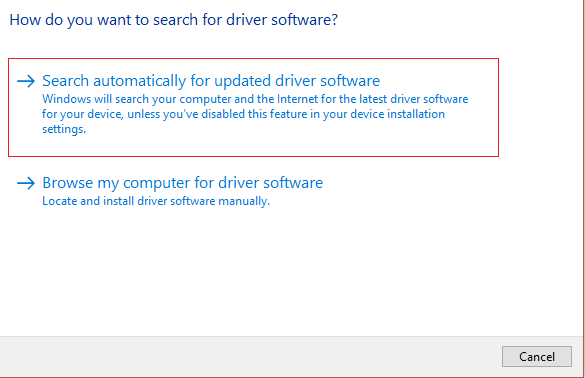
यह भी पढ़ें: एंड्रॉइड फोन में ओटीजी को कैसे निष्क्रिय करें
विधि 2: मालवेयर स्कैन चलाएँ
अगर आपका यूएसबी-सी टू एचडीएमआई काम नहीं कर रहा है एंड्रॉयड, यह आपके डिवाइस पर मैलवेयर या वायरस के कारण हो सकता है। समस्या को ठीक करने के लिए, आपको एक प्रतिष्ठित एंटीवायरस प्रोग्राम चलाकर किसी भी मैलवेयर को निकालना होगा। एक बार जब आप किसी संभावित खतरे को हटा देते हैं, तो यह देखने के लिए कि क्या यह अब ठीक से काम कर रहा है, USB-C से HDMI केबल का फिर से उपयोग करने का प्रयास करें। यदि आप अपने पीसी में वायरस की उपस्थिति के बारे में अनिश्चित हैं और तब आप यह कर सकते हैं आपके कंप्यूटर पर वायरस स्कैन.
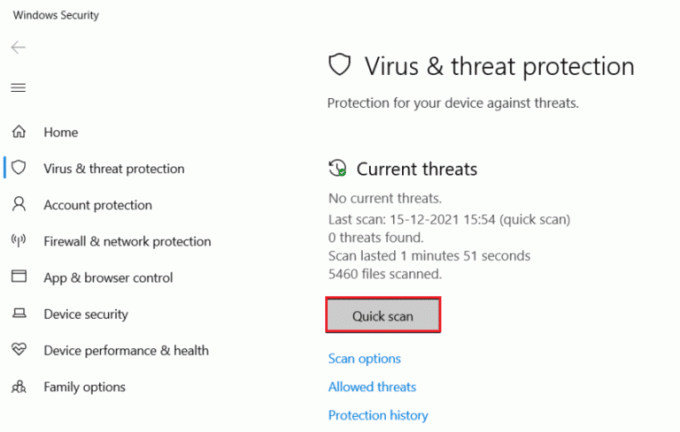
भी आज़माएं अपने Android डिवाइस से वायरस हटाना.
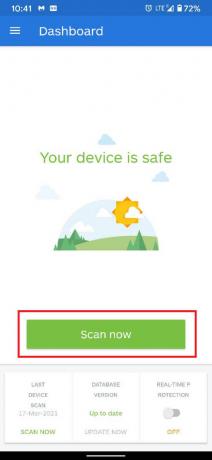
विधि 3: दोषपूर्ण USB-C को HDMI केबल से बदलें
यह बहुत संभव है कि आप जिस USB-C से HDMI केबल का उपयोग कर रहे हैं वह खराब हो। यह केबल के अंदर दरार के कारण हो सकता है जो Android फ़ोन से आपके कंप्यूटर या टीवी पर जानकारी के प्रवाह को बाधित कर रहा है।

विधि 4: क्षतिग्रस्त बंदरगाहों की मरम्मत करें
यदि आप पहले से ही एक अलग केबल का उपयोग करने की कोशिश कर चुके हैं, लेकिन अभी भी यूएसबी-सी टू एचडीएमआई एंड्रॉइड पर काम नहीं कर रहा है, तो आपके फोन या पीसी के पोर्ट में कोई समस्या हो सकती है। मॉनिटर के साथ कोई समस्या है या नहीं यह जांचने के लिए, आप एक अलग फोन का उपयोग कर सकते हैं और इसके विपरीत। यदि आपको कोई समस्या मिलती है, तो समस्या को ठीक करने के लिए डिवाइस की मरम्मत के लिए जाएं।
विधि 5: टीवी पर एमएचएल इनपुट सक्षम करें (केवल सैमसंग उपकरणों के लिए)
यह तरीका तभी काम करेगा जब आपके पास सैमसंग फोन हो जो कनेक्ट नहीं हो रहा हो। एक MHL केबल सैमसंग गैलेक्सी S8/S8+/S7/S7 एज और नोट 5 जैसे मोबाइल उपकरणों को किसी भी एचडीएमआई-सक्षम टीवी या मॉनिटर से कनेक्ट करने की सुविधा प्रदान करता है। यह केबल विशेष रूप से उपयोगी है क्योंकि कई नए सैमसंग स्मार्टफोन में एमएचएल टू एचडीएमआई सपोर्ट है, जो एचडीटीवी से सहज कनेक्टिविटी की अनुमति देता है और यह आपके फोन को एचडीटीवी से जोड़ने के लिए भी आवश्यक है।
यह भी पढ़ें: Android के लिए 13 सर्वश्रेष्ठ फ़ाइल स्थानांतरण प्रोटोकॉल क्लाइंट
विधि 6: सेवा केंद्र पर जाएँ
यदि उपरोक्त विधियों में से कोई भी काम नहीं करता है तो ग्राहक सहायता से संपर्क करना सबसे अच्छा विकल्प है। यदि मॉनिटर या फोन पर समस्या है तो यहां आपको अपनी व्यक्तिगत प्रवृत्ति के अनुसार जाना होगा। तो, आपको एक सेवा केंद्र पर जाना चाहिए जो आपको लगता है कि यूएसबी-सी को एचडीएमआई एंड्रॉइड पर काम नहीं कर रहा है।
हालांकि, यूएसबी-सी टू एचडीएमआई एंड्रॉइड फोन को बाहरी डिस्प्ले से कनेक्ट करने के लिए एक सुविधाजनक तरीका है, लेकिन यह पुराने ड्राइवरों, दोषपूर्ण केबलों, अक्षम एमएचएल इनपुट या मैलवेयर के कारण हमेशा काम नहीं कर सकता है। हालाँकि, यदि आपके पास USB-C चार्जिंग कनेक्शन और HDMI Alt मोड सपोर्ट वाला एक नया Android फ़ोन है, तो आप HDMI मॉनिटर से कनेक्ट करने के लिए USB-C से HDMI केबल का उपयोग कर सकते हैं। ऊपर चर्चा की गई विधियों का पालन करके, आप समस्या निवारण कर सकते हैं और USB-C को HDMI में ठीक करें Android पर काम नहीं कर रहा है.
Elon TechCult में एक तकनीकी लेखक हैं। वह लगभग 6 वर्षों से कैसे-कैसे गाइड लिख रहा है और उसने कई विषयों को कवर किया है। उन्हें विंडोज, एंड्रॉइड और नवीनतम ट्रिक्स और टिप्स से संबंधित विषयों को कवर करना पसंद है।



